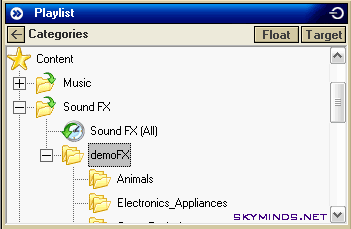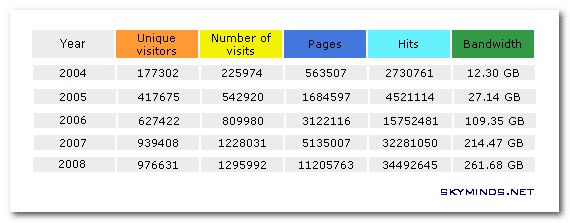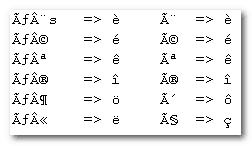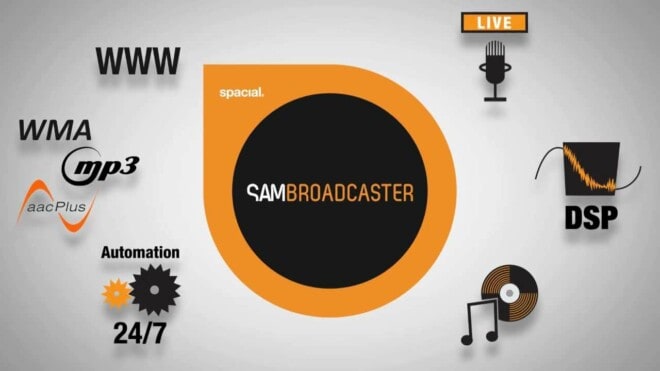Web/Tech
Rajouter des sons d’effets spéciaux (FX) dans SAM Broadcaster
Récemment, Gnash m’a demandé comment on pouvait rajouter des sons pour étoffer sa liste de sons d’effets spéciaux sous SAM …
Lire Rajouter des sons d’effets spéciaux (FX) dans SAM Broadcaster